如何在Eclipse中使用Tomcat?
1、首先要注意,安装的是Java EE。如图安装的是Jee 2018-09版本。
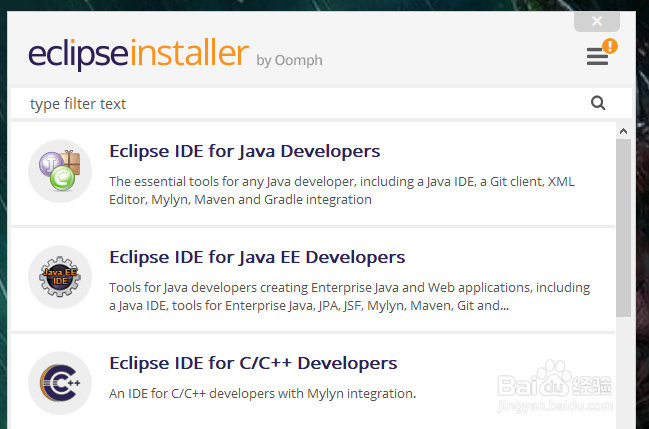
2、然后要去Tomcat官网下载最新版本的windows压缩包.
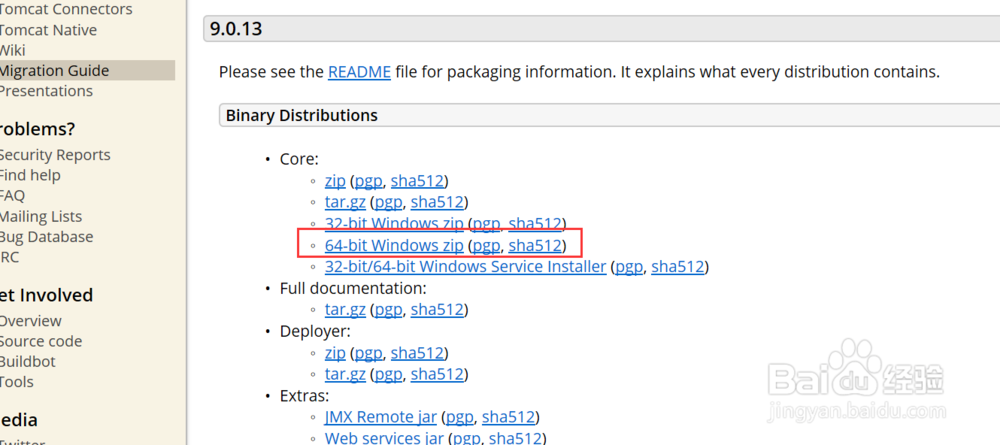
3、将Tomcat解压到一个自己方便的位置,如图解压在c盘下面新建的一个目录
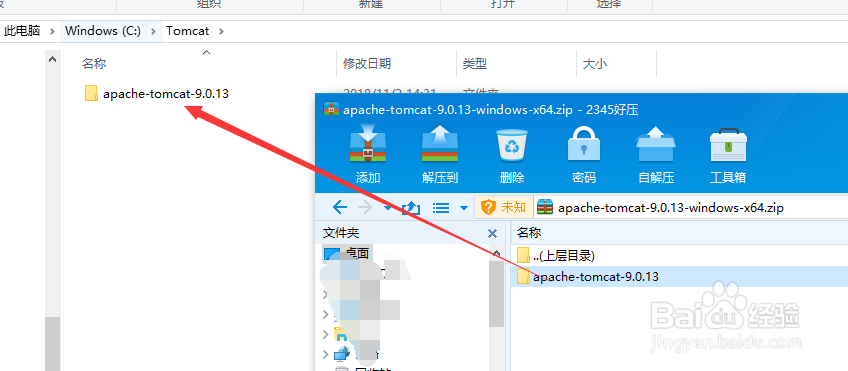
4、接下来打开Eclipse,点击Window 下面的Preferences菜单。
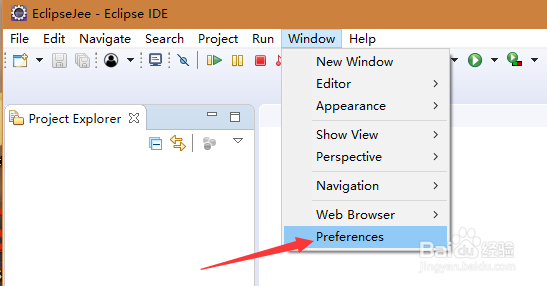
5、在偏好设置展开Server,然后点击Runtime Environment,接着添加,选择Apache Tomcat v9.0
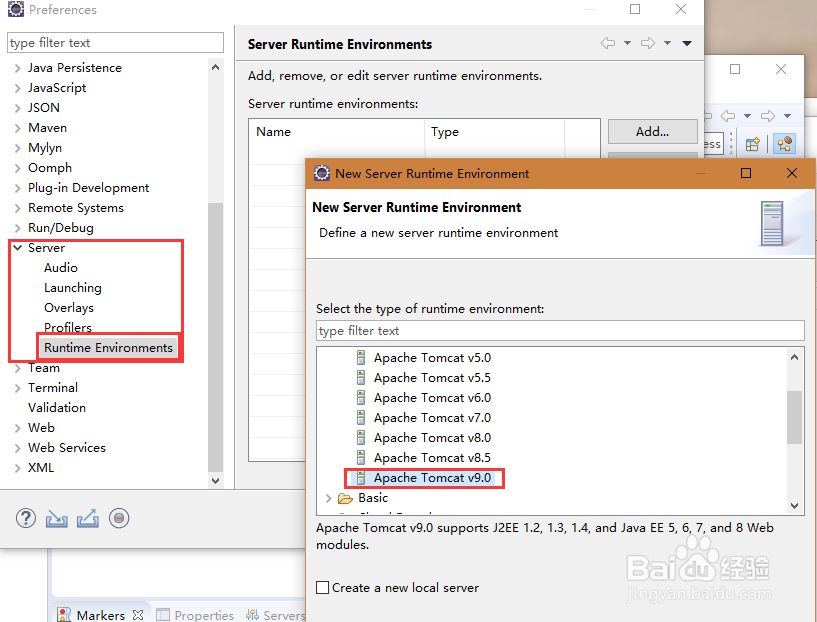
6、然后点击Browse,选择Tomcat服务器所在的位置。
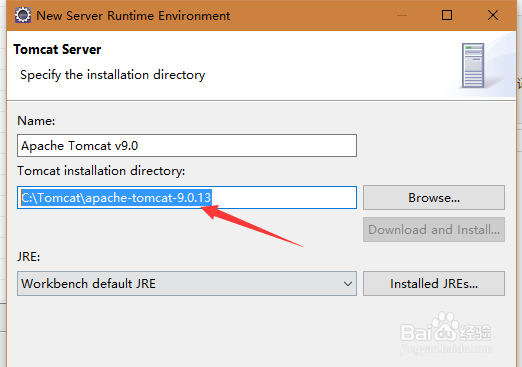
7、接着新建项目。点击File,选择new下面的dynamic web project。
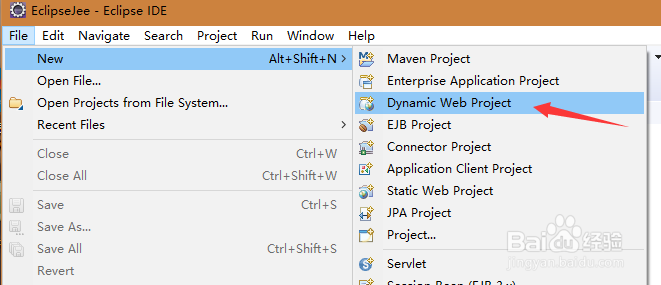
8、然后输入项目名称,选择目标的服务器版本,如图所示。
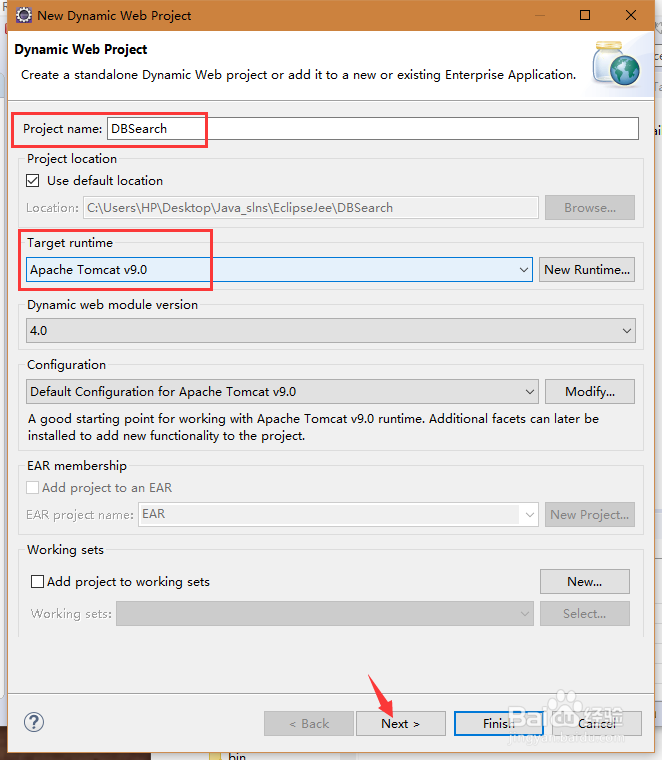
9、创建项目后,点击window下边的show view,下面的servers,打开服务器面板。
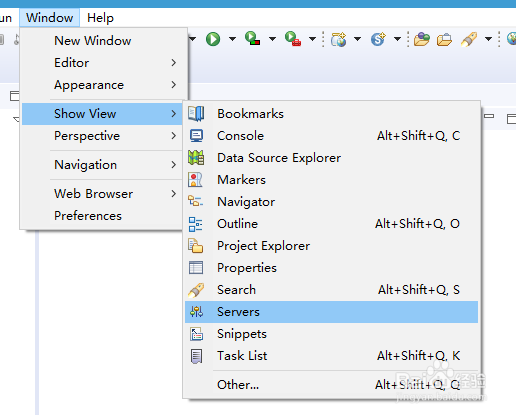
10、然后需要定义一个new server。如图,选择服务器Tomcat,选择刚才创建的项目,添加。

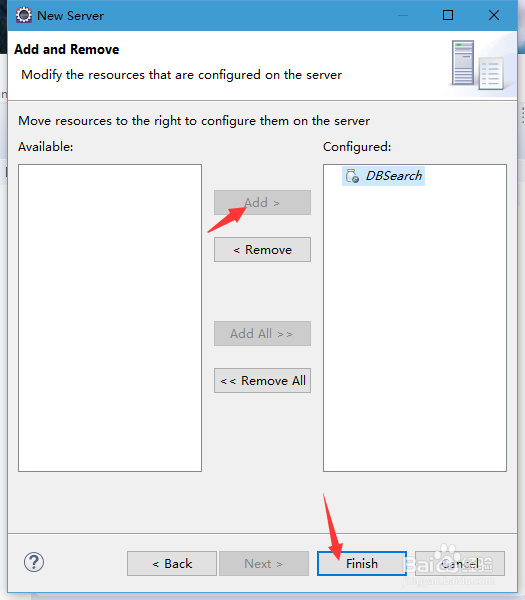
11、然后,就可以在servers面板下,选择刚才创建的server,右键运行。
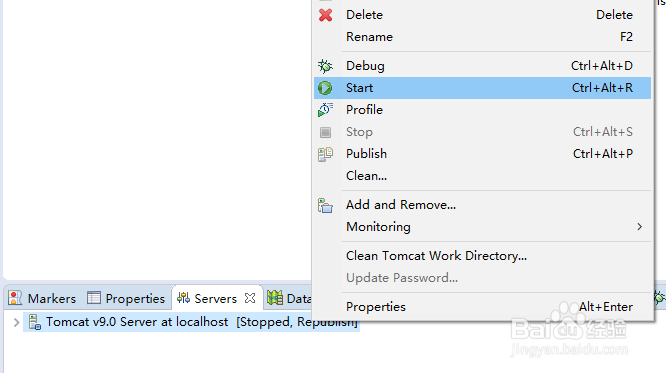
12、如图,说明已经运行成功。此时即可在浏览器使用localhost来访问了。
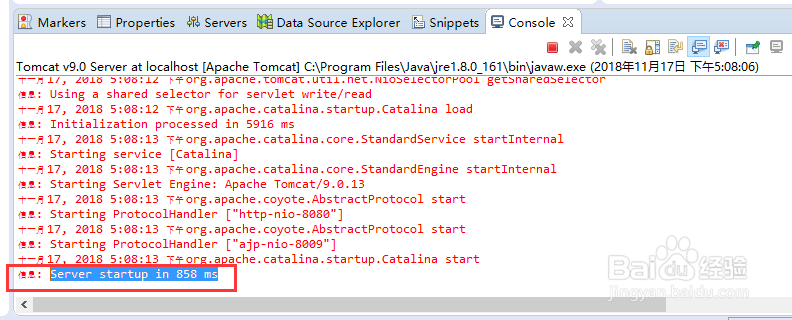
声明:本网站引用、摘录或转载内容仅供网站访问者交流或参考,不代表本站立场,如存在版权或非法内容,请联系站长删除,联系邮箱:site.kefu@qq.com。
阅读量:78
阅读量:133
阅读量:65
阅读量:89
阅读量:164